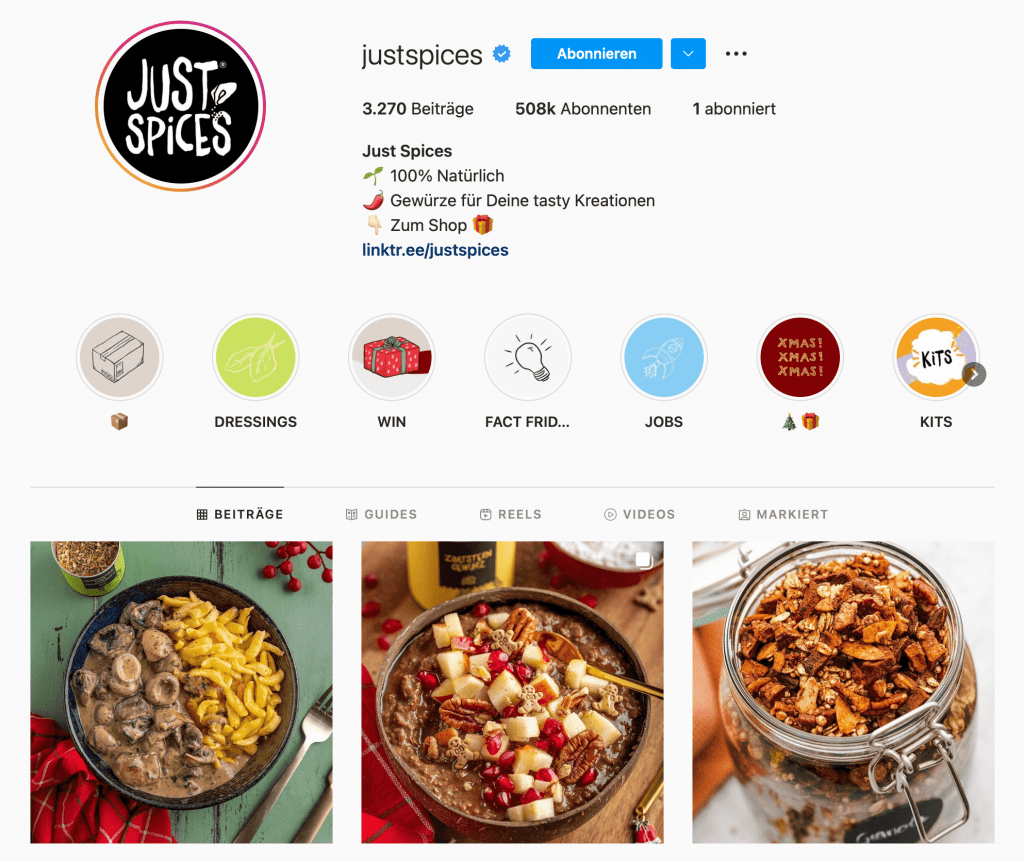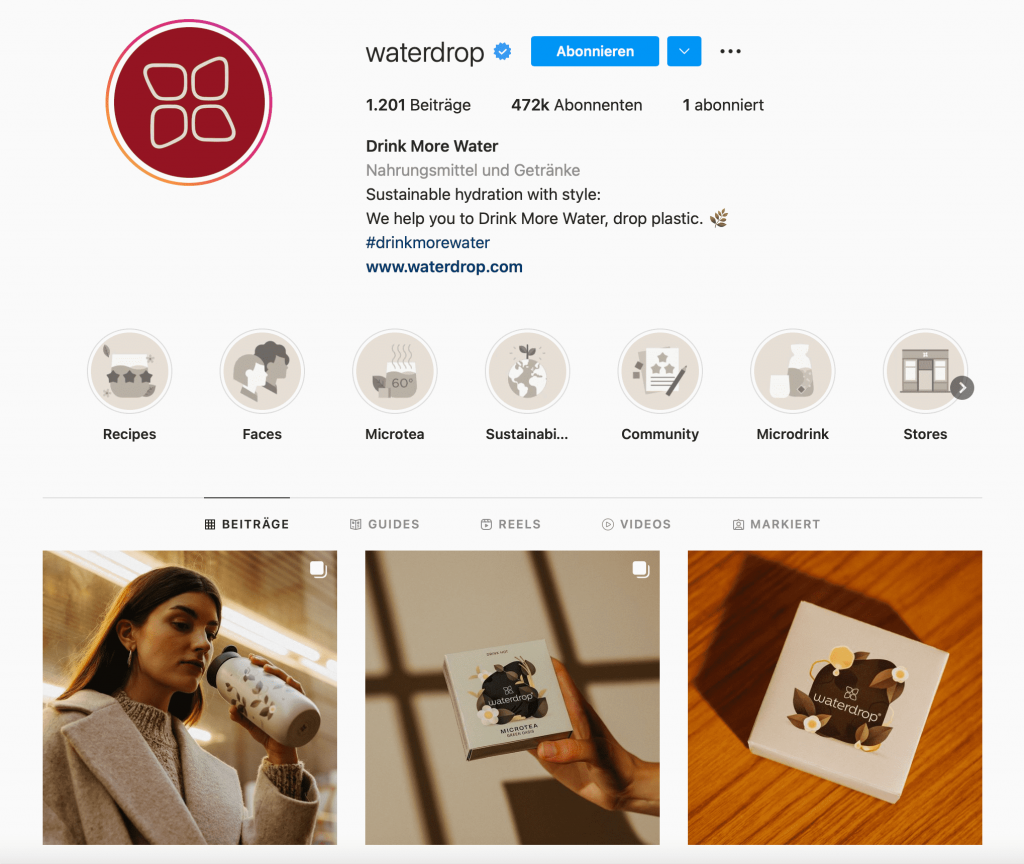Noch mehr Aufmerksamkeit für deine Instagram-Highlights? Kein Problem mit einem guten, individuellen Highlight Cover. Wir zeigen dir, wie du dein Highlight Cover designen und einfügen kannst.
Wenn du Instagram nutzt, kommst du an Instagram Stories kaum noch vorbei. Sie sind unter Usern sehr beliebt und werden neben Reels sogar häufiger angeschaut als Instagram Posts. Das Besondere an Instagram Stories – sie sind nur 24 Stunden lang sichtbar. Um Stories für deine User länger sichtbar zu machen, kannst du sie in deinen Story Highlights abspeichern. Jedes Highlight hat dabei ein Thema z.B. Reisen, Food Tipps, Über uns (bei Marken) oder Produktempfehlungen. Normalerweise wird die letzte Story als Coverbild angezeigt. Wenn du professionell auf Instagram unterwegs bist, solltest du deine Highlight Cover unbedingt an dein Design anpassen und nicht einfach dem Zufall überlassen! Nutze unsere Tipps für eine einfache Umsetzung. Schon kannst du deine neuen Highlight Cover auswählen und auf Instagram durchstarten. Läuft es nicht mehr, gibt es die Möglichkeit des Instagram Likes kaufen.
[shoppable_image id=“22360″]
Was ist ein Highlight Cover?
Als Highlight Cover werden auf Instagram die Titelbilder der dauerhaft abgespeicherten Stories bezeichnet. Wenn du keine eigenen Highlight Cover hinterlegst, wird automatisch ein Bild aus deinen Stories als Titelbild verwendet. Um deinem Account mehr Einheitlichkeit und Professionalität zu verleihen, solltest du eigene Highlight Cover designen und hochladen. Die Bilder sollten dabei besonders aussagekräftig sein und der Text (falls vorhanden) gut lesbar. Hast du Zweifel an der Lesbarkeit, so setze besser auf Icons.
Darum solltest du Highlight Cover erstellen
Neben deinem Profilbild und der Instagram Bio sind die Highlight Cover eines der ersten Elemente, das Nutzer auf deinem Instagram Profil sehen. Wie sagt man so schön … Der erste Eindruck zählt. Aus diesem Grund solltest du dir beim Highlight Cover designen, Mühe geben und das Titelbild nicht dem Zufall überlassen. Nur wenn auf den ersten Blick durch Coverbild und Text unter dem Cover klar wird, was den User erwartet, werden deine Highlight Stories auch langfristig erfolgreich sein.
Highlight Cover erstellen – was gilt es zu beachten?
Mit modernen Apps ist es fast kinderleicht geworden eigene, professionelle Highlight Cover zu erstellen. Eine davon ist beispielsweise Canva. Weitere Tool-Tipps findest du im nächsten Abschnitt.
Möchtest du deine Highlight Cover mit Canva gestalten, so klicke auf die Designvorlagen für Instagram Stories (1080×1920 px). Du kannst nun entweder eine Vorlage aus Canva wählen oder dein eigenes Design erstellen. Möchtest du einen einfarbigen Hintergrund in deinen Firmenfarben und darauf ein Icon, so klicke nun auf die Option „Leere Vorlage“. Über das Plus Symbol kannst du nun eine Hintergrundfarbe auswählen. Es öffnet sich eine Farbpalette aus der du auswählen kannst oder du gibst den Farbcode deiner Unternehmensfarbe ein, um den optimalen Farbton zu verwenden. Ist der Hintergrund gewählt, kannst du ein passendes Icon aussuchen. Klicke dafür wieder auf das Plus in der App und gehe zum Bereich Elemente. Durch scrollen kannst du eine Vielfalt an Elementen entdecken. Suchst du allerdings nach einem bestimmten Symbol zum Beispiel einem Stern, so gib dein Schlagwort in die Suche ein. Schon passt sich die Auswahl deinen Wünschen an. Hast du das passende Icon gefunden, dann klicke einfach einmal darauf und schon hast du das Icon auf deinem Hintergrund platziert. Nun kommt der letzte Schliff. Passe die Größe und Farbe deines Icons an. Achte darauf, dass dein Icon mittig im Feld platziert ist. Canva zeigt dir durch Hilfslinien an, wenn dein Icon absolut mittig sitzt. Bist du mit deinem Design zufrieden, musst du es nur noch abspeichern. Klicke dazu auf das Download Symbol. Das ist der nach unten zeigende Pfeil am oberen Bildrand. Klicke nun auf Als Bild speichern. Wirst du nach dem Format gefragt, dann wähle JPG aus.
Natürlich kannst du dein Design auch mit anderen Tools erstellen oder es von einem Profi designen lassen. Gib deinem Grafiker dazu einfach die oben genannten Maße an die Hand. Er wird dir sicher umwerfende Highlight Cover erstellen.
Highlight Cover mit einer App erstellen – Mit diesen Apps wird das Erstellen von Highlight Covern noch einfacher!
[shoppable_image id=“22345″]
Professionelle Highlight Cover kannst du von einem Grafiker designen lassen. Du kannst sie allerdings auch ohne Grafikkenntnisse relativ simpel selbst erstellen. Auf dem Markt gibt es mittlerweile viele Apps, die dir die Arbeit erleichtern.
Hier findest du einige Beispiele mit einer kurzen Erklärung:
Canva: Wenn du Canva noch nicht kennst, solltest du es unbedingt ausprobieren. Canva ist das Grafiktool für Nicht-Designer. Ganz ohne Photoshop Fähigkeiten kannst du hier eigene Posts, Stories, Flyer oder eben auch Highlight Cover erstellen. Das Tool ist in der einfachen Variante kostenlos.
Adobe Spark: Adobe Spark ist ähnlich wie Canva ein Tool zur einfachen Mediengestaltung. Sowohl die Desktopversion, als auch die App sind kostenfrei.
Mojo: Mit Mojo kannst du hauptsächlich professionelle, animierte Stories erstellen. Die App bietet dir bereits vorgefertigte Story-Templates, die du auf dein Design anpassen kannst. Auch wenn es sich meist um Animationen handelt, kannst du damit tolle Highlight Cover erstellen. Die App ist kostenfrei. Die relativ günstige Bezahlversion bietet allerdings deutlich mehr Freiheiten.
Highlight Cover: Wie der Name schon vermuten lässt, kannst du mit dieser App tolle Highlight Cover designen. Du findest bereits verschiedene einfarbige, gemusterte, gezeichnete, glitzernde … Vorlagen. Sicher ist dort auch ein passendes Design für dein Instagram Profil dabei. Die Farben und Icons kannst du trotz Designvorlage nochmals auf das CD deines Unternehmens anpassen. Die App ist kostenlos, dennoch hast du auch hier mit der bezahlten Variante mehr Möglichkeiten, dich gestalterisch auszutoben.
Wie du ein Story Highlight erstellen kannst
[shoppable_image id=“22361″]
So fügst du ein Cover zu deinen Story-Highlights hinzu
Dein Highlight Cover ist erstellt, fehlt nur noch die Platzierung auf Instagram. Wenn du bereits Highlights auf Instagram erstellt hast, dann beginne mit Step 14. Möchtest du lernen, wie du ein Highlight von Grund auf erstellst, dann starte bei Step 1
Step 1: Aktiviere zuerst sollten die Archivierung deiner Stories. So kannst du auch noch nach 24 Stunden Stories zu deinen Highlights hinzufügen. Ist das bereits erledigt, dann springe weiter zu Step 7. Ansonsten öffne Instagram und klicke auf dein Profil.
Step 2: Klicke nun auf das Menü oben rechts und wähle den Punkt Einstellungen.
Step 3: Klicke nun auf den Punkt Privatsphäre.
Step 4: Jetzt wählst du den Bereich Story aus.
Step 5: Hier findest du den Bereich Speichern. Aktiviere dort den Punkt „Story im Archiv speichern“. Jetzt werden deine Stories automatisch archiviert.
Step 6: Kehre zu deinem Profil zurück, um nun dein erstes Story Highlight erstellen zu können. Unter deiner Bio findest du einen runden Kreis mit einem Plus in der Mitte. Wenn du hier klickst, kannst du dein erstes Highlight erstellen. ACHTUNG: Du musst mindestens einmal zuvor eine Story hochgeladen haben, um ein Highlight erstellen zu können.
Step 7: Wähle jetzt eine oder mehrere Stories aus deinem Archiv aus, die in diesem Highlight angezeigt werden sollen.
Step 8: Sind deine Stories hinzugefügt, dann klicke jetzt auf „Titelbild bearbeiten“.
Step 9: Tippe auf das Symbol, das dich zu deiner Bildergalerie führt.
Step 10: Jetzt müsstest du in deiner Galerie sein und alle deine Fotos sehen. Wähle dein zuvor erstelltes Highlight Cover aus und klicke oben rechts auf den Pfeil, der dich weiter zum nächsten Schritt führt.
Step 11: Tippe auf Fertig, um dein Highlight Cover abzuspeichern.
Step 12: Dein Bild steht. Jetzt fehlt nur noch der passende Name für dein Highlight. Tippe ihn unterhalb des Bildes ein. Achtung, er sollte möglichst kurz sein, damit er vollständig angezeigt wird. Klicke anschließend noch einmal auf Fertig.
Step 13: Dein Highlight sollte nun auf deinem Profil sichtbar sein. Möchtest du nachträglich noch etwas ändern oder ein anderes bestehendes Highlight bearbeiten, dann klicke auf das Highlight.
Step 14: Ein kleines Menü öffnet sich. Klicke dort auf Highlight bearbeiten.
Step 15: wenn du Titelbild oder Titel ändern möchtest, dann gehe die Schritte ab Step 10 erneut durch.
Best Practice Beispiele für Highlight Cover
Du weißt jetzt, wie man Highlight Cover erstellt bist aber noch etwas unsicher wie deine Highlight Cover aussehen könnten oder welche Kategorien du überhaupt brauchst?
Hier ein paar Themenideen für deine Highlight-Stories:
- Deine Vision/Mission
- Kundenfeedback
- Produkt-Neuheiten
- Sales
- Dein Team
- Stories deiner Community
- Aktuelle Events
- Positionierungsthemen, die dir wichtig sind, z.B. Nachhaltigkeit oder soziales Engagement
In Sachen Design solltest du dich am CD deines Unternehmens/deiner Personal Brand orientieren. Wähle entweder Fotos als Highlight Cover. Dabei sollten alle Fotos im gleichen Stil erscheinen. Anderenfalls kannst du auch einfarbige/gemusterte Highlight Cover designen, die die Unternehmensfarben und ggfs. eigene Icons beinhalten.
Gute Beispiele für Highlight Cover findest du z.B. auf den Instagram Accounts von:
- @ikea
Kurzanleitung: Instagram Highlight Cover erstellen
Step 1: Nutze eine App z.B. Canva, um dein Design zu erstellen.
Step 2: Wähle für dein Design die Maße einer Instagram Story 1.080 px x 1.920 px.
Step 3: Gestalte dein Design so, dass das Icon bzw. dein wichtigstes Element genau mittig platziert ist.
Step 4: Speichere deine Grafik als JPG ab und lade sie direkt aufs Handy in deine Galerie, falls du die Grafik mit dem PC erstellt hast.
Kurzanleitung: Instagram Highlight Cover hinzufügen
Step 1: Aktiviere die Archivierung deiner Stories.
Step 2: Klicke auf das Plus Symbol auf deinem Profil, um Stories zu deinem neuen Highlight hinzuzufügen. Klicke anschließend oben rechts auf Weiter.
Step 3: Tippe nun auf Titelbild bearbeiten. Über das Symbol unten links gelangst du zu deiner Galerie.
Step 4: Wähle dein zuvor erstelltes Highlight Cover aus und tippe oben rechts auf Weiter und anschließend auf Fertig.
Step 5: Bearbeite abschließend noch den Titel deines Highlights und schließe deine Bearbeitung oben rechts mit Fertig ab. Dein Highlight ist nun auf deinem Profil sichtbar.
Step 6: Möchtest du dein Highlight nachträglich bearbeiten, dann tippe auf das zu bearbeitende Highlight.
Step 7: Wähle im Menü den Punkt Highlight bearbeiten aus.
Step 8: Ändere dein Titelbild oder den Namen wie in den Punkten zuvor beschrieben.